- Проблема зависания Logitech G305 не нова, но ее легко исправить, если следовать правильному подходу.
- Чтобы устранить проблему, попробуйте обновить драйвер, удалить некритические устройства или запустить встроенное средство устранения неполадок, а также другие методы здесь.
- Кроме того, узнайте лучшую мышь для вашего компьютера.

ИксУСТАНОВИТЕ, НАЖИМАЯ НА СКАЧАТЬ ФАЙЛ
Это программное обеспечение будет поддерживать ваши драйверы в рабочем состоянии, тем самым защищая вас от распространенных компьютерных ошибок и сбоев оборудования. Проверьте все свои драйверы прямо сейчас, выполнив 3 простых шага:
- Скачать DriverFix (проверенный загружаемый файл).
- Нажмите Начать сканирование чтобы найти все проблемные драйверы.
- Нажмите Обновите драйверы чтобы получить новые версии и избежать сбоев в работе системы.
- DriverFix был загружен пользователем 0 читателей в этом месяце.
Проблемы с мышью могут возникать время от времени, но в большинстве случаев достаточно простого перезапуска. Однако несколько пользователей столкнулись с проблемой зависания Logitech G305 и не смогли ее устранить.
Хотя Logitech производит одни из лучших доступных моделей мышей, всегда есть вероятность того, что одна из них столкнется с ошибкой. И после просмотра нескольких форумов, где пользователи делились проблемами, мы выяснили, что не всегда виновата мышь.
Иногда это была проблема с системой, из-за которой мышь заикалась. В таких случаях не поможет даже замена мыши. Итак, давайте теперь рассмотрим основные причины и наиболее эффективные способы устранения проблем с заиканием Logitech G305.
Почему курсор мыши Logitech G305 заикается?
Основная причина проблемы — проблемы с подключением. Скажем, мышь находится слишком далеко от приемника или между ними находится другой объект, влияющий на уровень сигнала.
Кроме того, проблемы с самой системой могут вызвать проблемы с заиканием Logitech G305. Если вы разогнали систему, это может привести к заиканию мыши. Или даже неподходящий источник питания может привести к проблеме.

Кроме того, устаревший драйвер или неправильно настроенные системные настройки также могут вызвать проблемы с мышью Logitech G305. Кроме того, известно, что запуск более старой версии ОС вызывает проблему зависания Logitech G305.
Теперь, когда у вас есть общее представление об основных причинах, давайте познакомим вас с наиболее эффективными способами их устранения.
Как исправить проблему с зависанием Logitech G305?
1. Некоторые основные проверки
В большинстве случаев проблема связана с портом USB. Итак, если у вас есть USB-приемник, подключенный к порту USB 3.0, отключите его и снова подключите к порту USB 2.0. Кроме того, подключайте ресивер напрямую к USB-порту компьютера, а не к удлинителю или концентратору.
Кроме того, убедитесь, что поверхность, на которой вы ее используете, удобна для мыши и что мышь полностью заряжена. В некоторых случаях низкий уровень заряда батареи также может вызывать заикание.
Если это не устраняет проблему зависания Logitech G305, попробуйте следующий метод.
2. Перезагрузите компьютер
- Перейдите на рабочий стол, нажмите Альт + F4 запустить Выключить Windows поле и выберите Начать сначала из выпадающего меню.
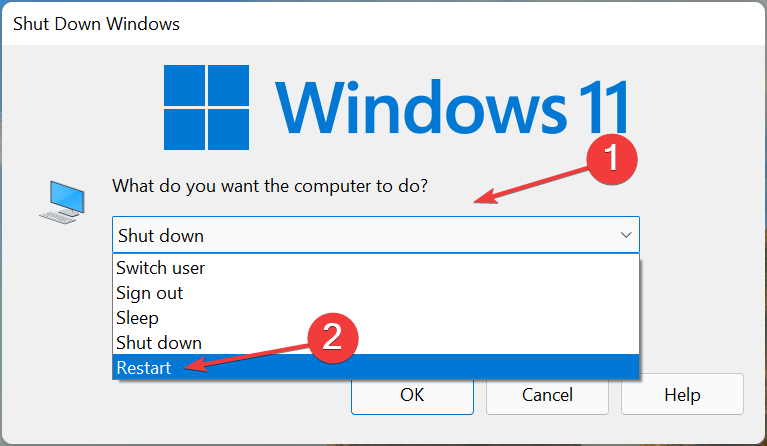
- Нажмите на ХОРОШО внизу, чтобы перезагрузить компьютер.
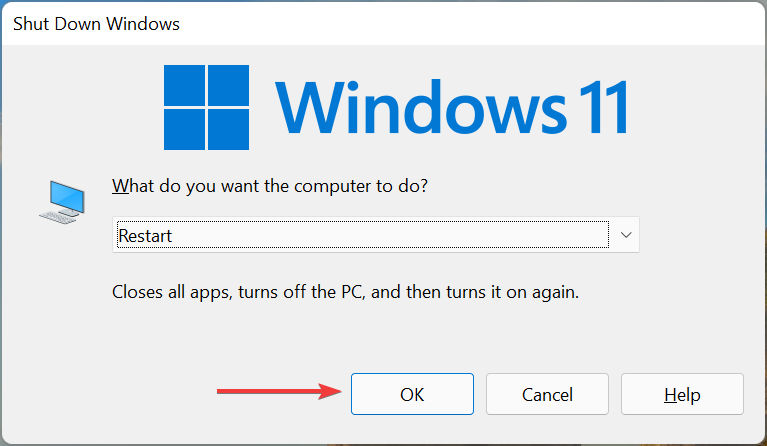
Большинство незначительных проблем с системой можно исправить простым перезапуском. Когда вы перезагружаете компьютер, ОС перезагружается, и любая ошибка, которая может быть причиной ошибки, будет немедленно устранена. После перезагрузки компьютера проверьте, устранена ли проблема зависания Logitech G305.
3. Удалите некритические внешние устройства
Различное внешнее оборудование часто может конфликтовать с Logitech G305 и приводить к зависаниям. В этом случае лучше всего удалить все некритические внешние периферийные устройства, а затем определить причину проблемы.
Для этого сначала выключите компьютер и удалите все некритическое оборудование, подключив только мышь и клавиатуру. Теперь подключите устройства, которые вы удалили, по одному, перезагрузите компьютер после каждого и проверьте, есть ли проблема с заиканием.
Совет эксперта: Некоторые проблемы с ПК трудно решить, особенно когда речь идет о поврежденных репозиториях или отсутствующих файлах Windows. Если у вас возникли проблемы с исправлением ошибки, возможно, ваша система частично сломана. Мы рекомендуем установить Restoro, инструмент, который просканирует вашу машину и определит, в чем проблема.
кликните сюда скачать и начать ремонт.
В тот момент, когда курсор мыши Logitech G305 начинает заикаться, виновато устройство, которое вы подключили последним. Просто держите его удаленным, пока не найдете решение. Вы можете обратиться за помощью к производителю устройства или просмотреть раздел часто задаваемых вопросов на их веб-сайте.
4. Обновите драйвер мыши
- Нажимать Окна + С запустить Поиск меню, войти Диспетчер устройств в текстовом поле вверху и щелкните соответствующий результат поиска.
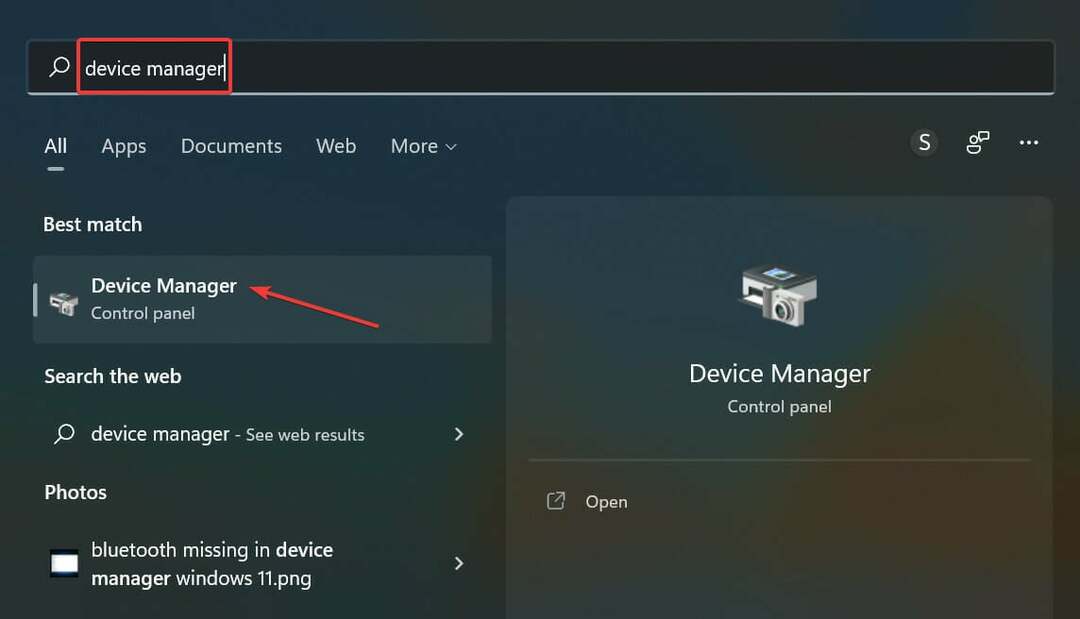
- Теперь дважды щелкните по Мыши и другие указывающие устройства вход.
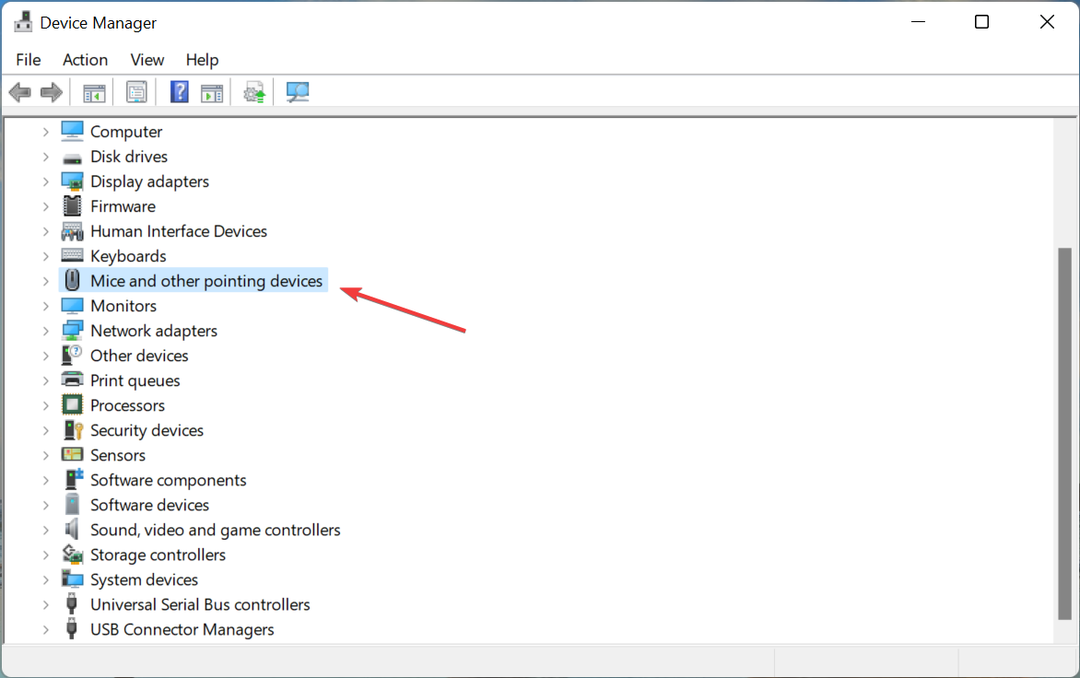
- Щелкните правой кнопкой мыши неисправную мышь и выберите Обновить драйвер из контекстного меню.
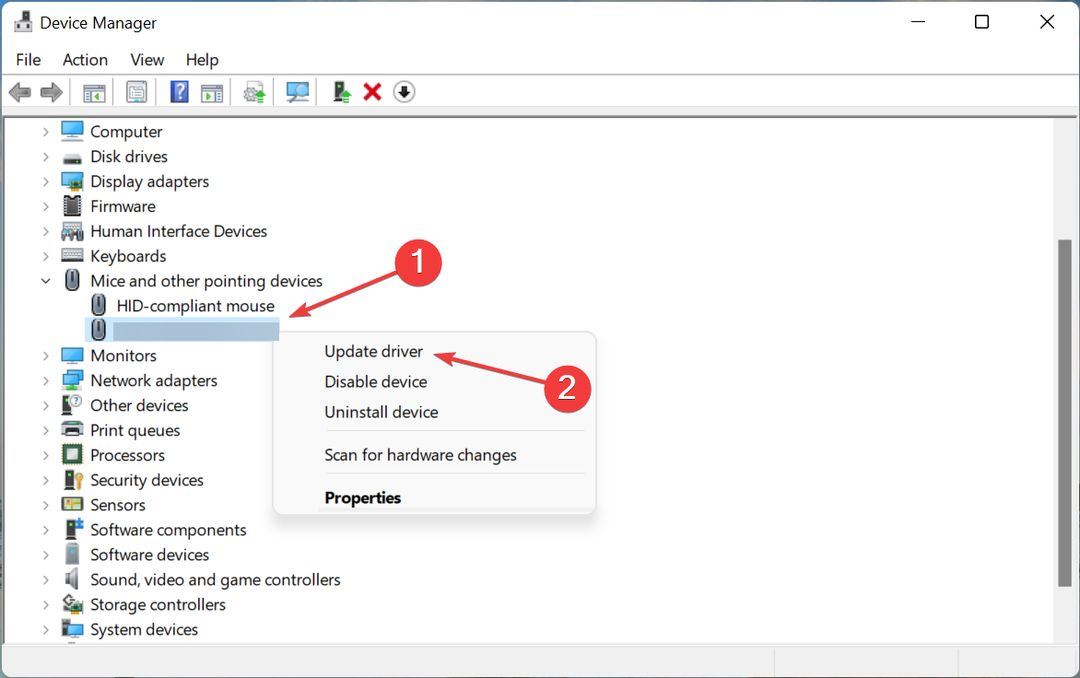
- Далее выберите Автоматический поиск драйверов в Обновите драйверы окно.
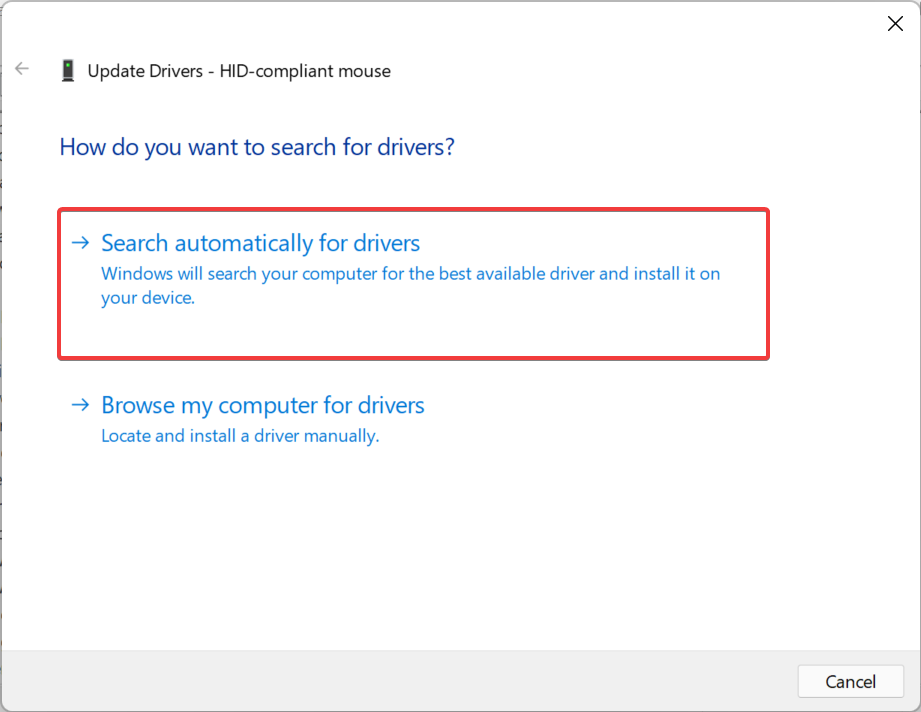
Дождитесь завершения процесса обновления и проверьте, устранена ли проблема с зависанием Logitech G305.
Драйвер — это важная часть программного обеспечения, которое передает команды между ОС и устройством. А устаревший или поврежденный драйвер может вызывать ошибки. Поэтому у вас всегда должна быть установлена последняя версия драйвера.
Если Диспетчер устройств не смог найти более новую версию, попробуйте другую способы обновить драйвер в Windows 11.
Или вы можете использовать надежное стороннее приложение, которое обновит все драйверы за один раз. Мы рекомендуем DriverFix, специальный инструмент, который автоматически находит последнюю версию и устанавливает ее для драйверов, установленных на ПК, таким образом обеспечивая их актуальность.
⇒ Получить DriverFix
5. Запустите средство устранения неполадок оборудования и устройств
- Нажимать Окна + С запустить Поиск меню, войти Терминал Windows в текстовом поле вверху и щелкните соответствующий результат поиска.
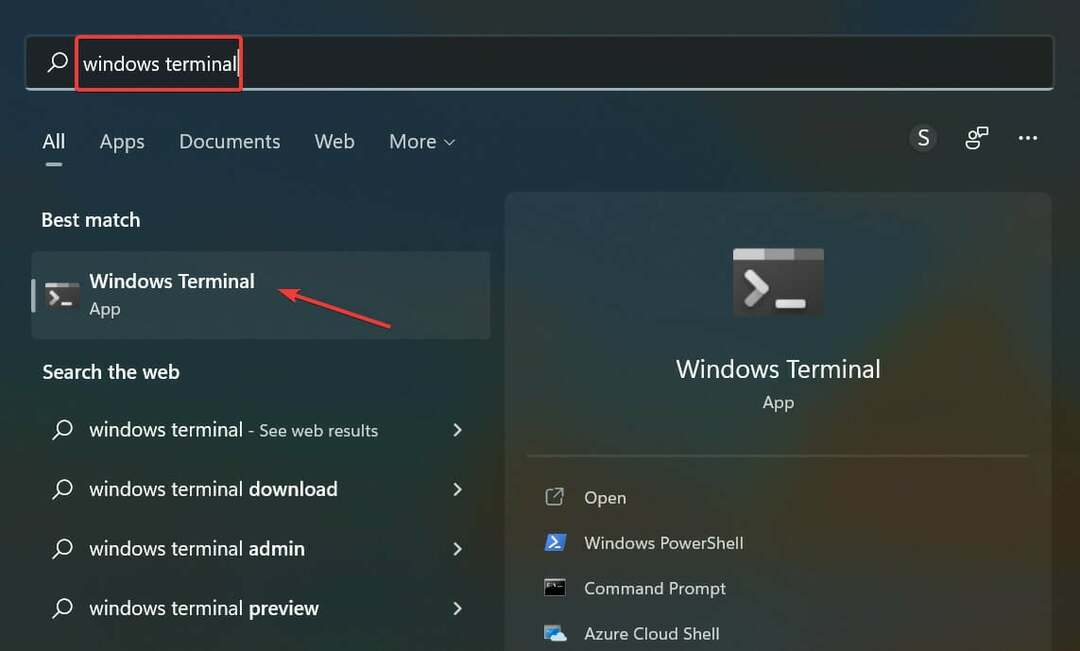
- Нажмите на стрелку вверху и выберите Командная строка из меню. Кроме того, вы можете нажать Ctrl + Сдвиг + 2 запустить Командная строка в новой вкладке.
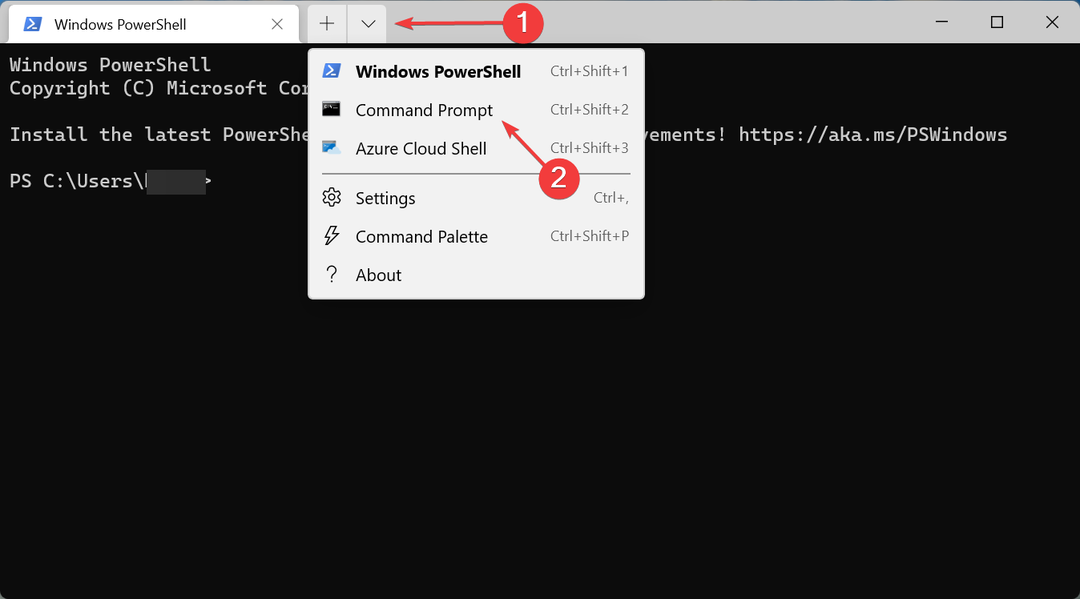
- Теперь вставьте следующую команду и нажмите Enter, чтобы запустить Оборудование и устройства средство устранения неполадок.
msdt.exe -id DeviceDiagnostic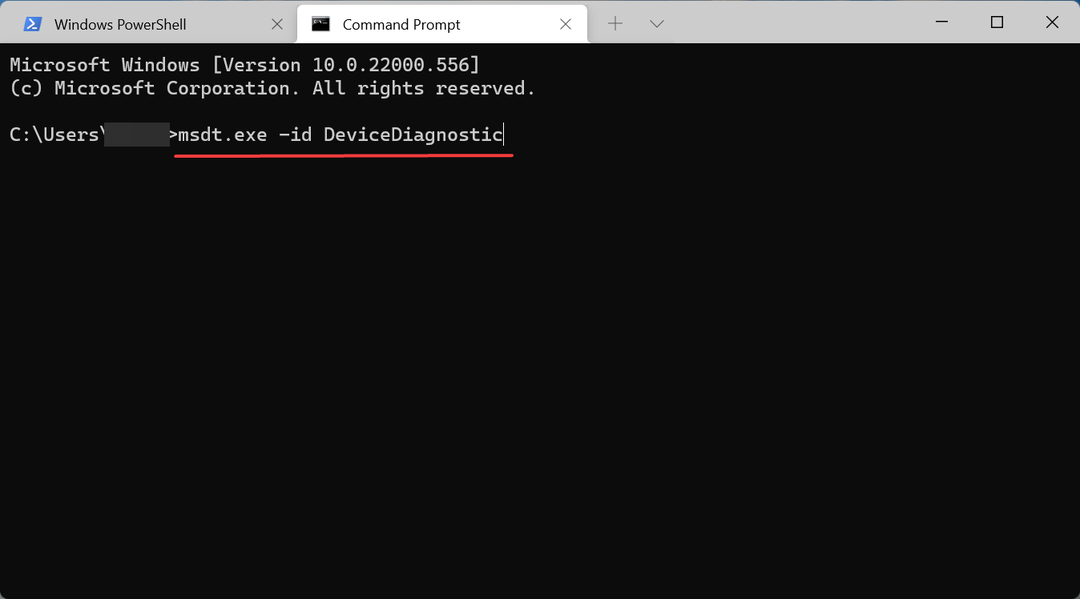
- Следуйте инструкциям на экране, чтобы завершить процесс устранения неполадок.
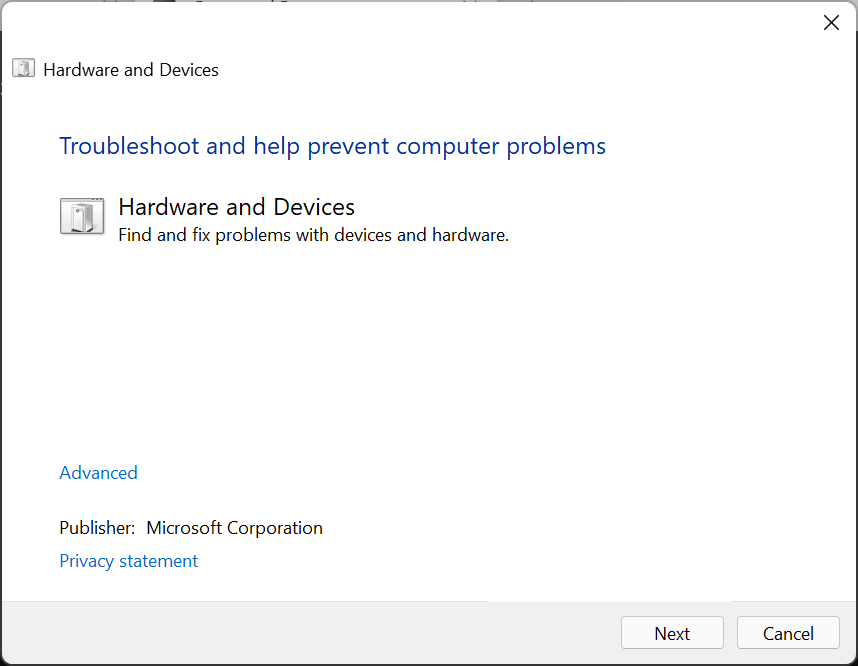
Один из лучших способов исправить проблемы с мышью — запустить средство устранения неполадок оборудования и устройств. Он позаботится о неправильно настроенных настройках, проверит соединения и внесет необходимые изменения, чтобы устранить проблему зависания Logitech G305.
- 5+ лучших вариантов курсора мыши в Windows 11 на выбор
- ИСПРАВЛЕНИЕ: Мышь и клавиатура не работают в Windows 11
- Как изменить настройки мыши в Windows 11
- Тачпад не работает в Windows 11? Вот как это исправить
6. Изменить настройки мыши
- Нажимать Окна + р запустить Бежать команда, введите панель управления в текстовом поле и либо нажмите на ХОРОШО или ударить Войти запустить Панель управления окно.
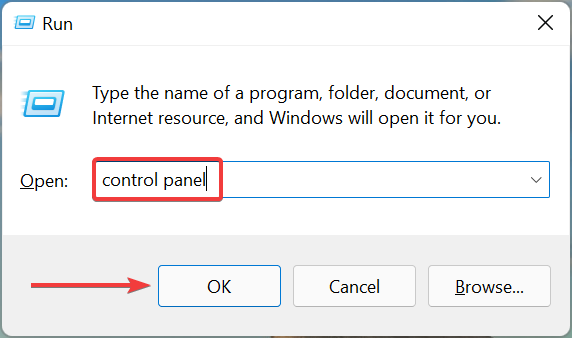
- Нажмите на Оборудование и звук здесь.
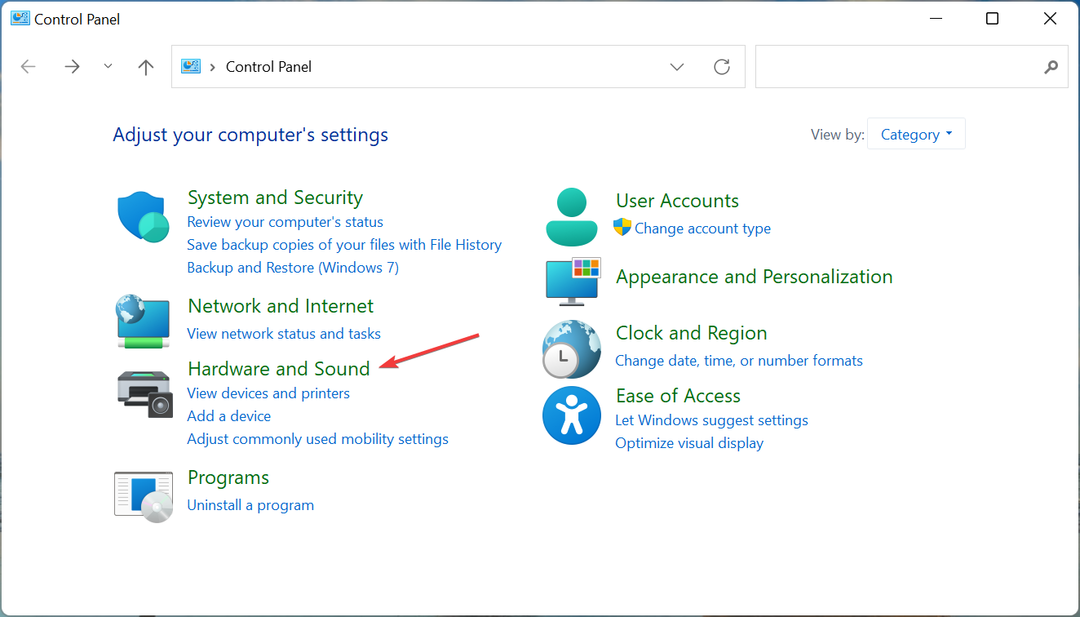
- Нажми на мышь вариант под Устройства и принтеры.
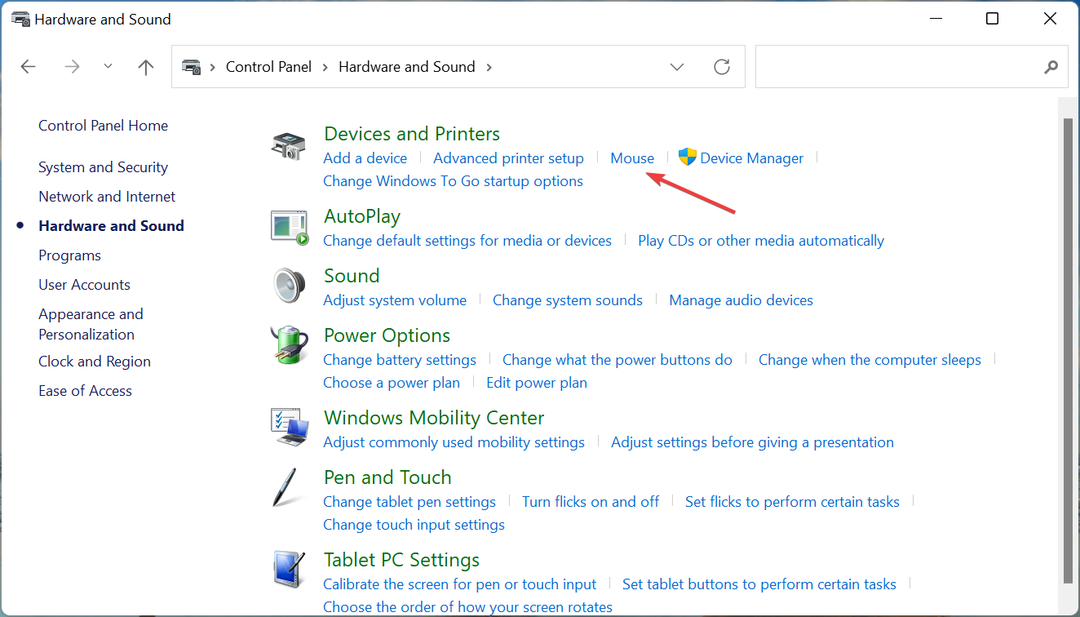
- Перейдите к Параметры указателя вкладка сверху.
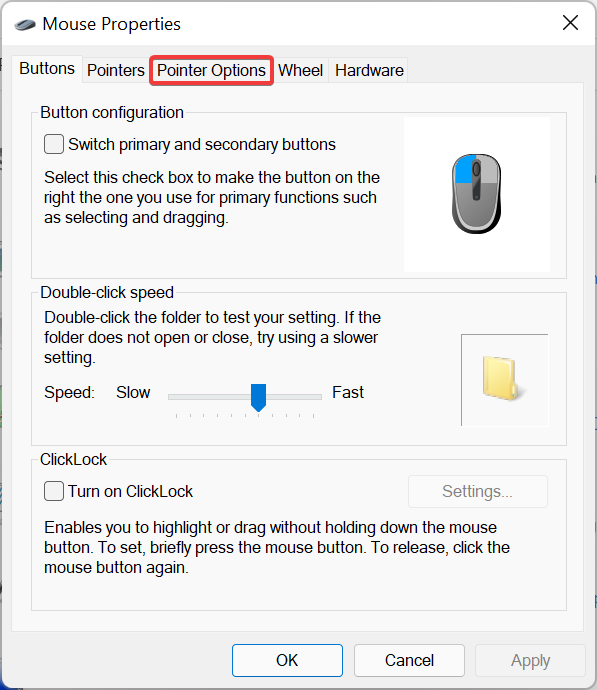
- Далее снимите флажок для Повышение точности указателя и нажмите на ХОРОШО внизу, чтобы сохранить изменения.
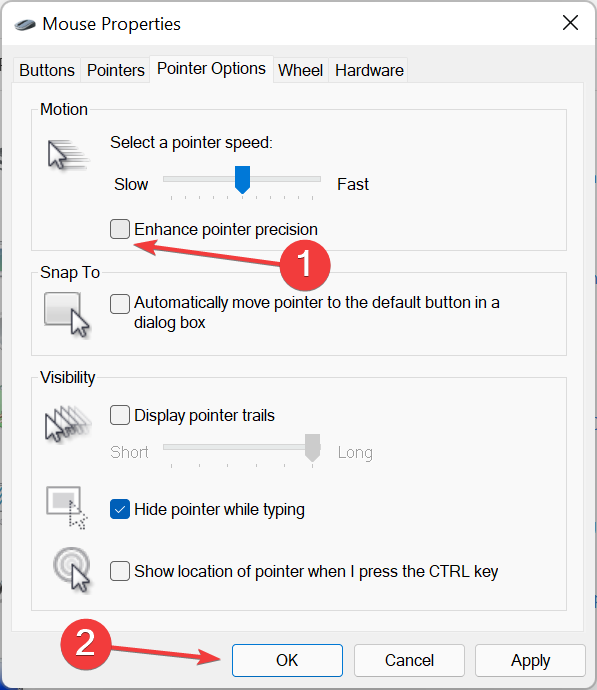
7. Обновить Windows
- Нажимать Окна + я запустить Настройки приложение и выберите Центр обновления Windows на вкладках, перечисленных на панели навигации слева.
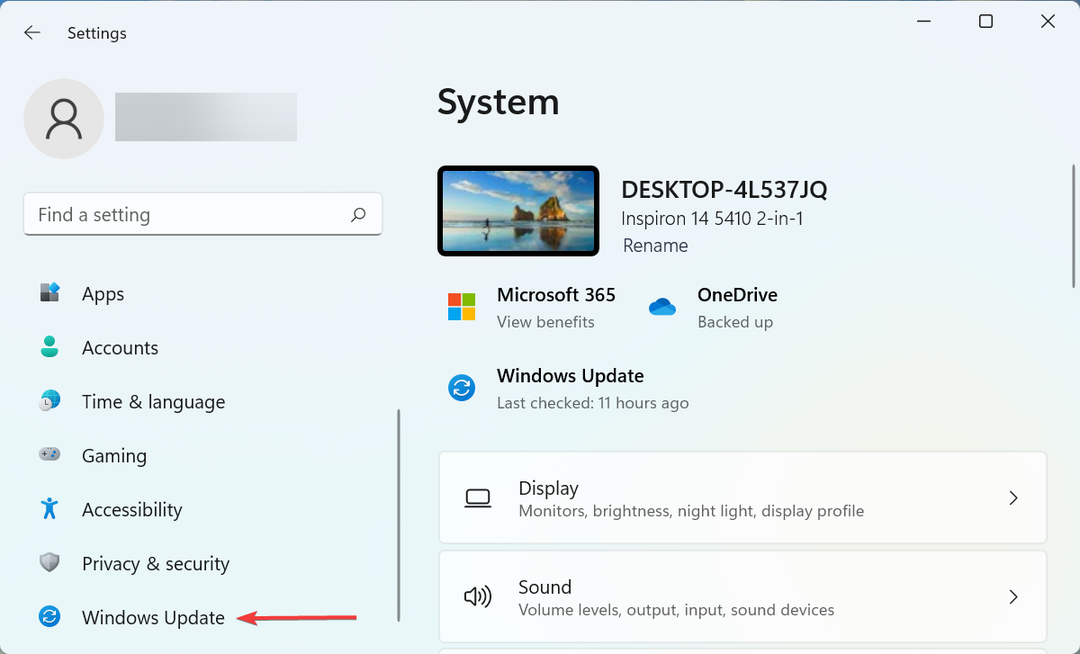
- Нажми на Проверить наличие обновлений Кнопка справа для поиска любых доступных более новых версий ОС.
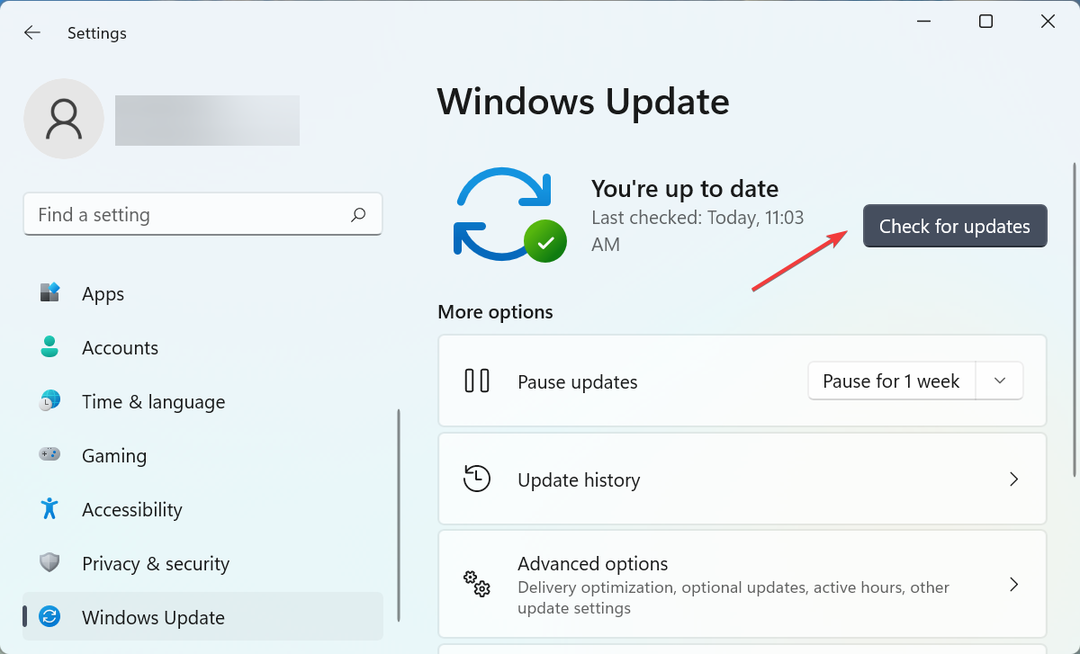
- Теперь, если обновление отображается после сканирования, нажмите Скачать и установить.
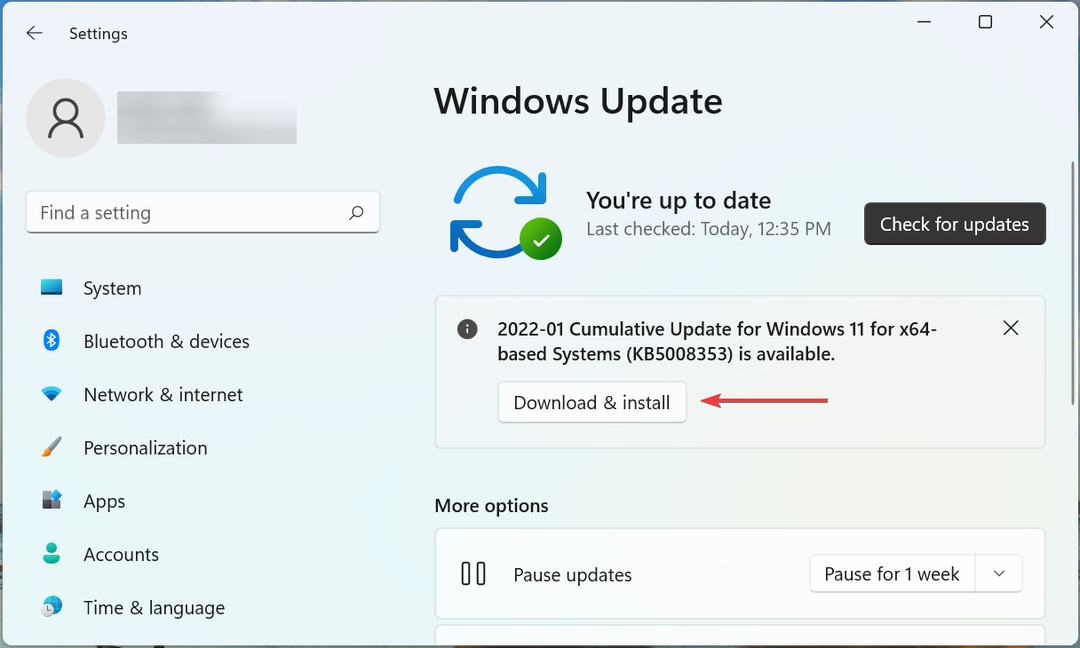
Часто использование устаревшей версии ОС может привести к множеству проблем, включая проблему зависания Logitech G305. Если в ОС есть ошибка или она просто слишком устарела, обновление Windows может помочь решить проблему.
Каковы наилучшие варианты мыши для моего ПК с Windows?
Мышь является важным элементом аппаратного обеспечения, поскольку она обеспечивает быструю и простую навигацию по системе и позволяет пользователю выполнять быстрые действия. Но из-за множества вариантов, доступных на рынке, покупатели часто путаются между ними.
Итак, если вы планируете купить мышь для ПК с Windows 11, проверьте наш кураторский список. Кроме того, вот некоторые из лучшие мыши доступны по сниженным ценам. Просто выберите тот, который соответствует вашим требованиям и вписывается в ваш бюджет.
Это все способы, которыми вы можете решить проблему заикания курсора мыши Logitech G305. Если это не исчезнет, удалите разгон, если он есть, и сбросить винду к заводским настройкам. Часто обнаруживается, что разгон влияет на эффективное функционирование, и его удаление должно помочь.
Кроме того, узнайте как загрузить Logitech G HUB в Windows 11, так как это поможет вам установить стабильное и безопасное соединение, а также устранить неполадки.
Расскажите нам, какое исправление сработало, и ваш опыт работы с Logitech G305 в разделе комментариев ниже.
 Все еще есть проблемы?Исправьте их с помощью этого инструмента:
Все еще есть проблемы?Исправьте их с помощью этого инструмента:
- Загрузите этот инструмент для восстановления ПК получил рейтинг «Отлично» на TrustPilot.com (загрузка начинается на этой странице).
- Нажмите Начать сканирование чтобы найти проблемы Windows, которые могут вызывать проблемы с ПК.
- Нажмите Починить все для устранения проблем с запатентованными технологиями (Эксклюзивная скидка для наших читателей).
Restoro был скачан пользователем 0 читателей в этом месяце.

![Чувствительность мыши Razer постоянно меняется [решено]](/f/6a325a08dbbbb261c6a1a4709ac16b70.jpg?width=300&height=460)
